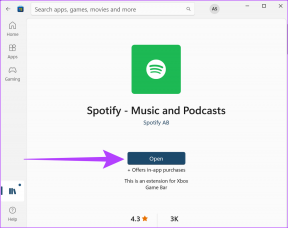Fix Gmail-appen synkroniserer ikke på Android
Miscellanea / / November 28, 2021
Navnet Gmail behøver næppe en introduktion. Den gratis e-mail-tjeneste fra Google er den mest populære og udbredte e-mail-tjeneste i verden. Dens omfattende liste af funktioner, integration med adskillige websteder, platforme og apps og effektive servere har gjort Gmail ekstremt praktisk for alle og især Android-brugere. Uanset om det er en studerende eller en professionel, alle er stærkt afhængige af e-mails, og Gmail tager sig af det.
Gmail kan tilgås fra enhver webbrowser, og for ekstra bekvemmelighed kan du også bruge Gmail-appen. For Android-brugere er Gmail-appen en indbygget systemapp. Men ligesom alle andre apps kan Gmail løbe ind i en fejl fra tid til anden. I denne artikel vil vi diskutere et almindeligt problem, som mange Android-brugere har stået over for, nemlig at Gmail-appen ikke synkroniseres. Som standard skal Gmail-appen være på automatisk synkronisering, hvilket gør den i stand til at give dig besked, når og når du modtager en e-mail. Automatisk synkronisering sørger for, at dine beskeder indlæses til tiden, og at du aldrig går glip af en e-mail. Men hvis denne funktion holder op med at virke, så bliver det problematisk at holde styr på dine e-mails. Derfor vil vi give dig nogle nemme løsninger, der vil løse dette problem.

Indhold
- Fix Gmail-appen synkroniserer ikke på Android
- Metode 1: Tjek internetforbindelse
- Metode 2: Opdater appen
- Metode 3: Ryd cache og data
- Metode 4: Aktiver Auto-Sync
- Metode 5: Sørg for, at Google-servere ikke er nede
- Metode 6: Tjek, om flytilstand er slået fra
- Metode 7: Fritag Gmail fra datasparebegrænsninger
- Metode 8: Log ud af din Google-konto
- Metode 9: Tjek meddelelsesindstillinger
- Metode 10: Synkroniser Gmail manuelt
- Metode 11: Tjek, om din Google-konto er kompromitteret eller ej
Fix Gmail-appen synkroniserer ikke på Android
Metode 1: Tjek internetforbindelse
Det er meget vigtigt, at du har en stabil internetforbindelse for at modtage e-mails. Måske årsagen bag Gmail-appen synkroniseres ikke på Android er den dårlige internethastighed. Det ville hjælpe, hvis du sørgede for, at Wi-Fi, som du har forbindelse til, fungerer korrekt. Den nemmeste måde at tjekke din internethastighed på er at åbne YouTube og se, om en video afspilles uden buffer. Hvis det gør det, er internettet ikke årsagen til, at Gmail ikke fungerer. Men hvis det ikke gør det, skal du enten nulstille din Wi-Fi eller oprette forbindelse til et andet netværk. Du kan også skifte til dit mobilsystem, hvis det er muligt.
Metode 2: Opdater appen
Den næste ting, du kan gøre, er at opdatere din Gmail-app. En simpel appopdatering løser ofte problemet, da opdateringen muligvis kommer med fejlrettelser for at løse problemet.
1. Gå til Legetøjsbutik.

2. Øverst til venstre finder du tre vandrette linjer. Klik på dem.

3. Klik nu på "Mine apps og spil" mulighed.

4. Søg efter Gmail-appen og kontroller, om der er nogen afventende opdateringer.
5. Hvis ja, så klik på opdateringen knap.

6. Når appen er opdateret, skal du kontrollere, om du er i stand til det fix Gmail-appen synkroniserer ikke ved Android-problem.
Læs også:Sådan opdateres Android manuelt til nyeste version
Metode 3: Ryd cache og data
Nogle gange bliver resterende cache-filer beskadiget og forårsager, at appen ikke fungerer korrekt. Når du oplever problemet med Gmail-meddelelser, der ikke virker på Android-telefonen, kan du altid prøve at rydde cachen og dataene for appen. Følg disse trin for at rydde cachen og datafilerne til Gmail.
1. Gå til Indstillinger af din telefon.

2. Tryk på Apps mulighed.

3. Vælg nu Gmail-appen fra listen over apps.

4. Klik nu på Opbevaring mulighed.

5. Du vil nu se mulighederne for at ryd data og ryd cache. Tryk på de respektive knapper, og de nævnte filer vil blive slettet.

Metode 4: Aktiver Auto-Sync
Det er muligt, at Gmail-appen ikke synkroniserer på Android, fordi beskederne ikke downloades i første omgang. Der er en funktion kaldet Auto-sync, som automatisk downloader beskeder, når og når du modtager denne. Hvis denne funktion er slået fra, vil beskederne kun blive downloadet, når du åbner Gmail-appen og manuelt opdaterer. Derfor, hvis du ikke modtager meddelelser fra Gmail, bør du tjekke, om automatisk synkronisering er slået fra eller ej.
1. Gå til Indstillinger af din telefon.
2. Tryk nu på Brugere og konti mulighed.

3. Klik nu på Google-ikon.

4. Her, slå Synkroniser Gmail til mulighed, hvis den er slukket.

5. Du kan genstarte enheden efter dette for at sikre dig, at ændringerne er gemt.
Læs også:Ret apps, der fryser og går ned på Android
Metode 5: Sørg for, at Google-servere ikke er nede
Som tidligere nævnt er det muligt, at problemet ligger i selve Gmail. Gmail bruger Googles servere til at sende og modtage e-mails. Det er ret usædvanligt, men nogle gange er Googles servere nede, og som følge heraf synkroniseres Gmail-appen ikke korrekt. Dette er dog et midlertidigt problem og vil tidligst blive løst. Det eneste, du kan gøre udover at vente, er at kontrollere, om Gmails tjeneste er nede eller ej. Der er en række Down-detektor-websteder, der giver dig mulighed for at kontrollere Googles serverstatus. Følg nedenstående trin for at se, hvordan du bruger en:
1. Besøg hjemmesiden Downdetector.com.
2. Siden vil bede dig om tilladelse til at gemme cookies. Klik på Acceptere mulighed.

3. Tryk nu på søgelinjen og søg efter Gmail.

4. Klik på Gmail ikon.
5. Siden vil nu fortælle dig, om der er et problem med Gmail.

Metode 6: Tjek, om flytilstand er slået fra
Det er helt normalt at lave fejl, og især en fejl, der er så almindelig som ved et uheld at sætte din telefon i flytilstand. Det vippekontakt til flytilstand er til stede i menuen med hurtige indstillinger, og det er ret sandsynligt, at du har rørt ved det ved et uheld, mens du gjorde noget andet. Mens du er i flytilstand, er enhedens netværkstilslutningsmuligheder slået fra, hvilket betyder, at dit mobilnetværk eller Wi-Fi bliver afbrudt. Som et resultat har Gmail-appen ikke internetadgang, der kræves for at synkronisere. Træk ned fra meddelelsespanelet for at få adgang til menuen Hurtige indstillinger og deaktiver derefter flytilstand ved hjælp af dens vippekontakt. Gmail skulle normalt fungere efter dette.

Metode 7: Fritag Gmail fra datasparebegrænsninger
Alle Android-smartphones kommer med en indbygget databesparelse, der begrænser dataforbruget for installerede apps. Hvis du har begrænset data og gerne vil bruge det konservativt, så databesparelse er en stor hjælp. Det kan dog være årsagen til, at Gmail-appen ikke synkroniserer korrekt på din Android-telefon. Den enkleste løsning på dette problem er at tilføje Gmail til listen over apps, der er undtaget fra datasparebegrænsninger. Hvis du gør det, kan Gmail fungere normalt. Følg nedenstående trin for at se hvordan:
1. Åbn Indstillinger på din telefon.
2. Klik nu på Trådløst og netværk mulighed.

3. Tryk derefter på dataforbrug mulighed.
4. Her, klik videre Smart Data Saver.

5. Vælg nu under Undtagelser Systemapps og søg efter Gmail.

6. Sørg for, at vippekontakten ved siden af er ON.
7. Når datarestriktioner er fjernet, vil Gmail være i stand til at synkronisere sin indbakke regelmæssigt, og dit problem vil blive løst.

Metode 8: Log ud af din Google-konto
Den næste metode på listen over løsninger er, at du log ud af Gmail-kontoen på din telefon og log derefter ind igen. Det er muligt, at det ved at gøre det ville sætte tingene i orden, og meddelelserne vil begynde at fungere normalt.

Metode 9: Tjek meddelelsesindstillinger
En anden mulig forklaring på dette problem er, at din app måske faktisk synkroniserer som normalt, men du modtager ikke notifikationer om beskederne. Måske er meddelelsesindstillingerne for Gmail-appen blevet slået fra ved en fejl. Følg trinene nedenfor for at kontrollere meddelelsesindstillingerne for Gmail-appen.
1. Den første ting du skal gøre er at åbne Gmail-appen på din enhed.
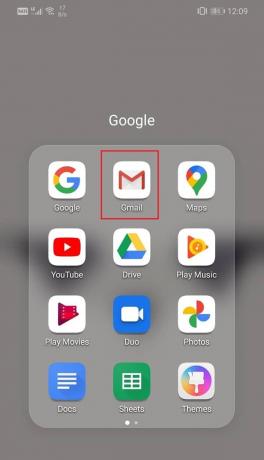
2. Tryk derefter på hamburger ikon øverst til venstre på skærmen.

3. Tryk her på Indstillinger mulighed.
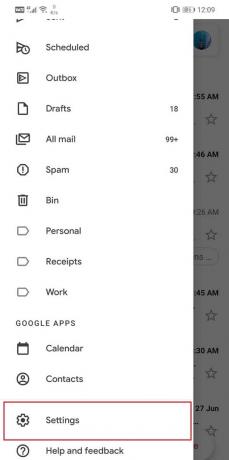
4. Klik nu på din e-mailadresse, så du kan ændre indstillinger, der er specifikke for din konto.
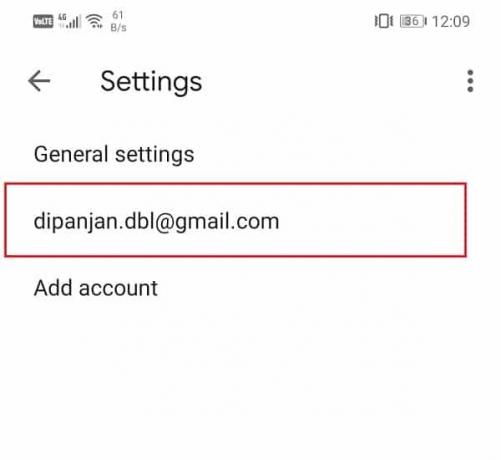
5. Under fanen Meddelelser finder du muligheden kaldet Indbakke notifikationer; tryk på den.

6. Tryk nu på Etiketmeddelelser mulighed og klik på Okay knap. Dette giver Gmail mulighed for at sende underretningsetiketter, når og når en ny besked modtages.
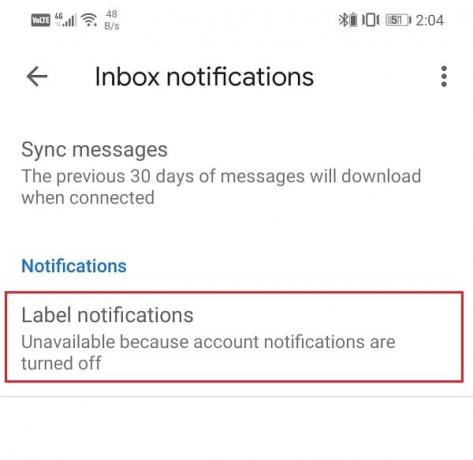
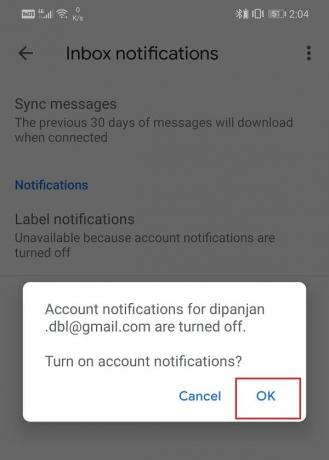
7. Sørg også for, at afkrydsningsfeltet ud for "Giv besked for hver besked” er afkrydset.

Metode 10: Synkroniser Gmail manuelt
Selv efter at have prøvet alle disse metoder, hvis Gmail stadig ikke synkroniseres automatisk, har du intet andet valg end at synkronisere Gmail manuelt. Følg trinene nedenfor for at synkronisere Gmail-appen manuelt.
1. Åbn Indstillinger på din enhed.
2. Tryk nu på Brugere og konti mulighed.
3. Vælg her Google-konto.

4. Tryk på Synkroniser nu-knap.

5. Dette vil synkronisere din Gmail-app og alle andre apps, der er forbundet til din Google-konto, såsom Google Kalender, Google Play Musik, Google Drev osv.
Metode 11: Tjek, om din Google-konto er kompromitteret eller ej
Nå, hvis alle ovenstående metoder ikke gør nogen forskel, så er det muligt, at du ikke længere har kontrol over din Google-konto. Det er muligt, at hackere har kompromitteret din konto, og som følge heraf er du blevet blokeret fra din konto. På trods af sikkerhedsforanstaltninger bliver hackere ved med at invadere private midler til ondsindede formål. Derfor skal du undersøge, hvad der foregår, og om din konto blev kompromitteret eller ej. Følg nedenstående trin for at se hvordan:
1. Klik og åbn din Google-kontoside. Det ville være bedre at åbne linket på en computer.
2. Nu, logge ind på din konto hvis du ikke allerede er logget ind.

3. Derefter skal du klikke på Fanen Sikkerhed.

4. Hvis du finder en notifikation eller besked, der siger, at en app eller tjeneste brugte din Google-konto til at logge ind, og du ikke genkender denne app, skal du straks ændre din adgangskode og Google-pinkode.
5. Derefter skal du klikke på Seneste sikkerhedsaktivitet fanen og kontroller, om der er nogen registrering af uidentificeret eller mistænkelig aktivitet.
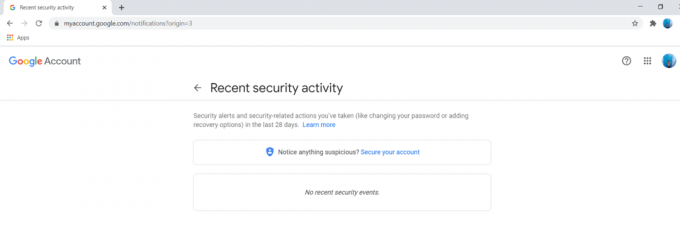
6. Hvis du finder nogen anerkendt aktivitet, så kontakt Google Support med det samme og vælg at sikre din konto.
7. Du kan også tjekke listen over enheder, der har adgang til din Google-konto under "Dine enheder" fanen.

8. Klik på Administrer enheder mulighed for at se den komplette liste, og hvis du finder en enhed, der ikke genkendes, skal du fjerne den med det samme.

9. Tilsvarende gennemgå listen over tredjepartsapps som har adgang til din Google-konto og fjerner enhver app, som du finder mistænkelig.

Anbefalede:
- 20 bedste appskabe til Android i 2020
- Ret Snapchat-forsinkelser eller nedbrudsproblem på Android
- Rette Kan ikke få adgang til kamera i Instagram på Android
Med dette kommer vi til slutningen af denne artikel. Vi håber, at du var i stand til at finde den passende rettelse til Gmail-appen, der ikke synkroniseres på Android, blandt listen over tilgængelige løsninger. Hvis problemet stadig ikke er løst, skyldes det sandsynligvis et eller andet teknisk problem med Google-serveren, og du skal vente på, at de løser det. I mellemtiden er du velkommen til at skrive til Google Support, så dit problem er officielt anerkendt og behandlet.